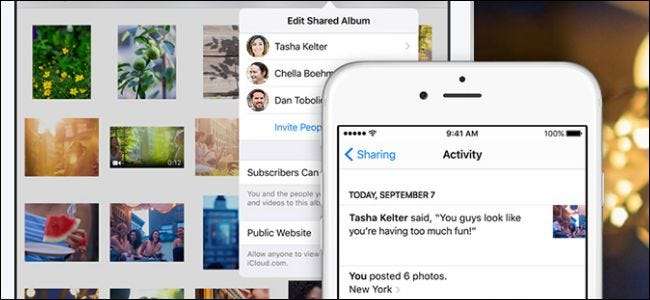
Oavsett om du vill dela foton med en vän eller dussintals vänner, skapa ett samarbetsalbum där alla kan dumpa semesterbilder eller till och med dela ditt album med hela världen, gör iCloud Photo Sharing det enkelt att dela dina foton direkt från din iPhone eller iPad.
Aktivera iCloud Photo Sharing
RELATERAD: Förvisa iCloud Storage Nagging med Google Photos
Först och främst måste du aktivera iCloud Photo Sharing. Det bästa med iCloud Photo Sharing är förresten att även om du inte regelbundet använder iCloud för säkerhetskopiering Allt dina foton och videor - för att du kanske följde våra handledning om att förvisa iClouds ständiga gnagande om lagringsuppgraderingar och använd nu Google Foto - du kan fortfarande aktivera fotodelning för de foton du vill ha. Det kostnadsfria iCloud-lagringsutrymmet är palatsligt i storlek om du bara använder det för delning av foto och video och inte en total säkerhetskopia.
För att kontrollera statusen för iCloud Photo Sharing öppnar du appen Inställningar på din iOS-enhet. Välj "iCloud" från huvudmenyn.
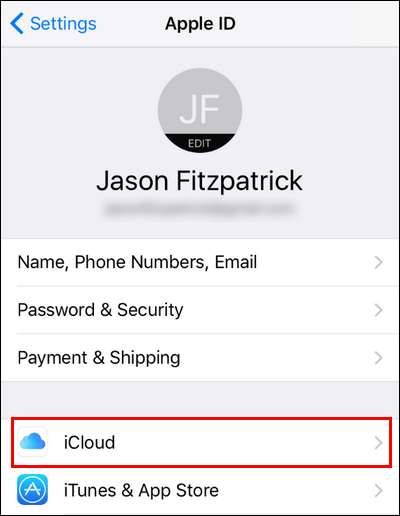
Klicka på "Foton" i avsnittet "Appar med iCloud". Du kommer att notera att vårt bidrag för närvarande säger "Av" eftersom vi inte använder någon av iCloud-fotofunktionerna - detta kommer att förändras på ett ögonblick.
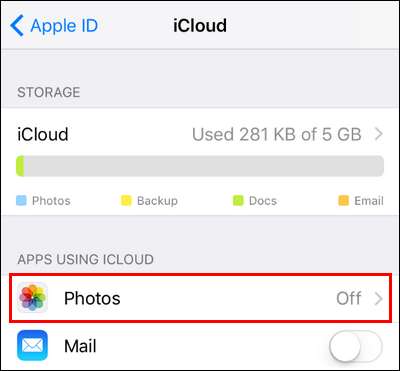
Här, i menyn Foton, se till att "iCloud Photo Sharing" är aktiverat.

Som vi noterade ovan behöver du inte aktivera iCloud Photo Library eller My Photo Stream för att använda iCloud Photo Sharing, så även om du är en gratis iCloud-användare med det grundläggande gratis lagringsutrymmet kan du fortfarande dra nytta av iCloud Photo Sharing med utrymme att skona. Nu när vi har aktiverat iCloud Photo Sharing, låt oss rikta vår uppmärksamhet åt att skapa och fylla i vårt första album.
Skapa och dela ditt album
När det gäller att dela dina foton med iCloud Photo Sharing kan du inte bara ta ett befintligt album på din iPhone och dela det - du måste skapa ett specifikt album för ändamålet genom delningsmenyn. För att göra det öppnar du appen Foton och klickar på "Delad" molnikonen nere i det nedre verktygsfältet.
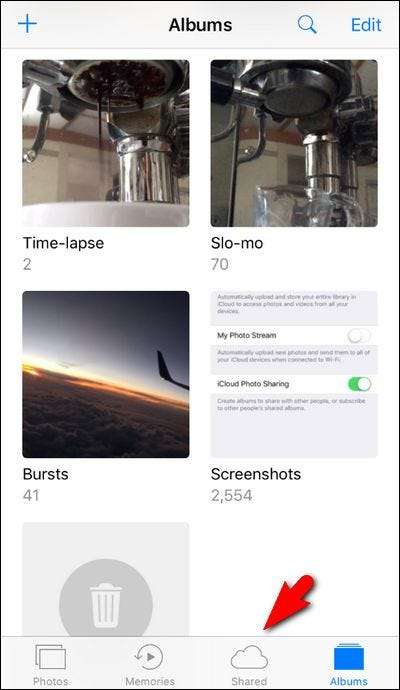
RELATERAD: Dela appar, musik och videor med Apple Family Sharing på iPhone / iPad
Standardvyn när du trycker på ikonen "Delad" är loggfilen "Aktivitet" för iCloud Photo Sharing. Om du aldrig har använt iCloud Photo Sharing tidigare, kommer det här avsnittet antingen att vara helt tomt eller om du har aktiverat Apple Family Sharing när som helst i det förflutna kommer du att se mindre aktivitet som indikerar att det skapades ett delat "Familj" -album och att familjemedlemmarna lades till i det.
Hur som helst, den här aktivitetsloggen ser förmodligen lite karg ut, men oroa dig inte, det kommer att visa sig vara en ganska användbar plats när du använder den här oftare. För att det ska vara användbart måste vi dock skapa och fylla i vårt första delade album. För att göra det, tryck på den blå länken "Delning" i det övre vänstra hörnet.
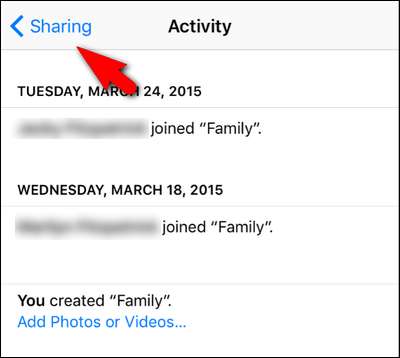
Här i menyn "iCloud Photo Sharing" ser du en vy som ser nästan identisk ut med den allmänna albumvyn i Photos. Ser ganska karg här inne. Låt oss fixa det genom att lägga till ett nytt album. För att göra det, tryck på plustecknet i det övre vänstra hörnet.
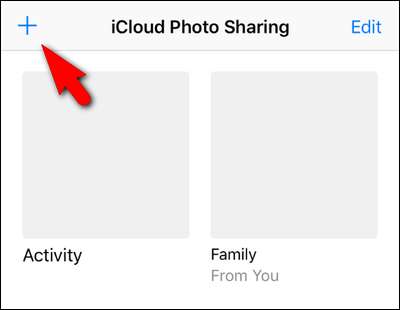
Ange en titel för ditt fotoalbum (med betoning på kort och beskrivande). Vi är ganska galna över våra söta husdjur i vårt hushåll, så vi skapar ett album som bara heter "Pet Photos" för att publicera bilder på våra husdjur. Klicka på "Nästa" för att fortsätta.
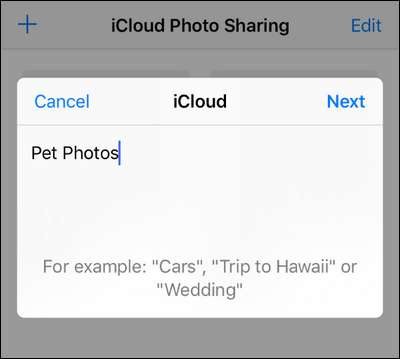
Därefter kan du lägga till andra iCloud-användare i ditt delade fotoalbum genom att ange deras kontaktnamn här, antingen genom att skriva in dem eller välja dem från din kontaktlista med plustecknet. Som standard har alla du lägger till möjligheten att inte bara visa men också bidra till albumet (vi visar dig hur du hanterar dessa inställningar i nästa avsnitt av självstudien).
Det gör du inte ha för att lägga till personer ännu, om du inte vill, förresten. Faktum är att om du först vill fylla i albumet med en massa bilder och sedan lägga till dina vänner och familj så att de kan titta på det redan packade albumet direkt från början, kan du vänta och enkelt lägga till dem senare. Hur som helst klickar du på "Skapa" för att avsluta skapandet av albumet.
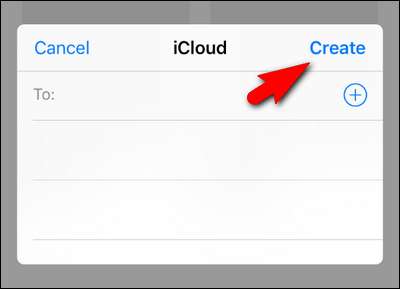
Välj ditt nyskapade album för att lägga till de första bilderna.
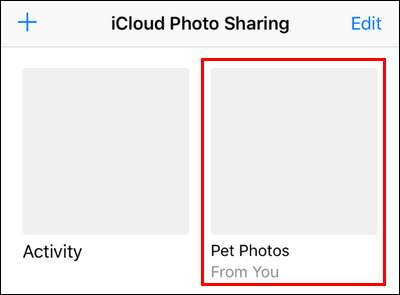
Klicka på den grå fyrkanten med det blå plustecknet för att lägga till ditt första foto.
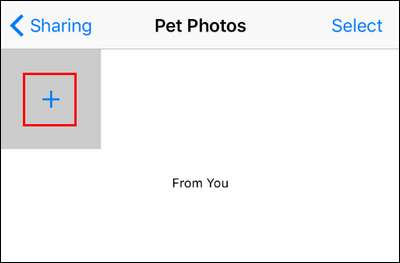
Du kommer över till din bildrulle där du kan välja så många foton som du vill lägga till i ditt nya album genom att helt enkelt trycka på dem så att en bock visas på dem, som visas nedan. Klicka på "Klar" när du är redo att lägga till dem i albumet.
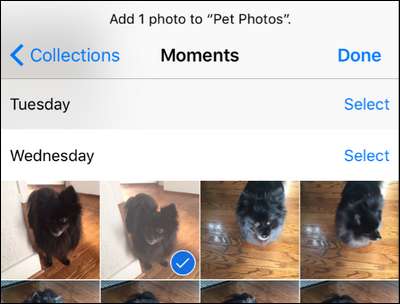
I ett sista steg, innan du lägger till foton i albumet, har du möjlighet att lägga till en bildtext till dem. Du kan antingen lägga till bildtexten eller helt enkelt trycka på "Lägg upp" för att avsluta processen.
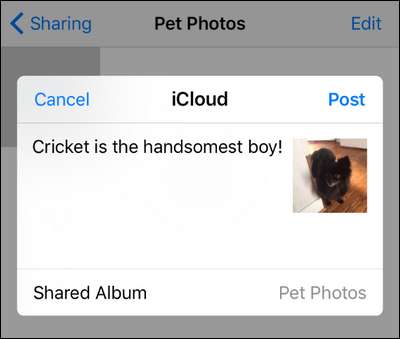
Bilderna kommer nu att visas i det nya albumet, och om du klickar på dem kan du båda titta närmare samt se eventuella kommentarer bifogade bilderna. Här kan du se startkommentaren på fotot vi just laddade upp.
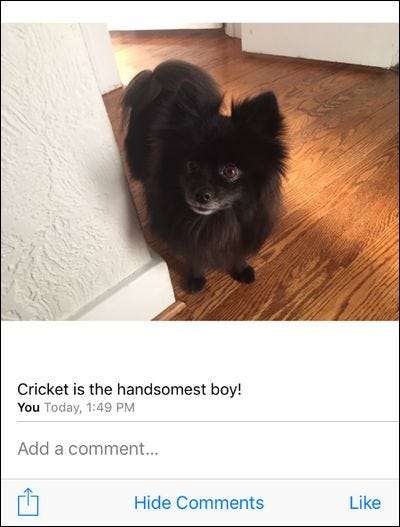
Förutom att lägga till foton från det delade albumet, som vi just gjorde, kan du också skicka foton från någon annanstans i iOS (din vanliga fotorulle, andra kameraprogram, etc.) med funktionen iOS Share Sheet. Klicka bara på knappen Dela, se nedan.
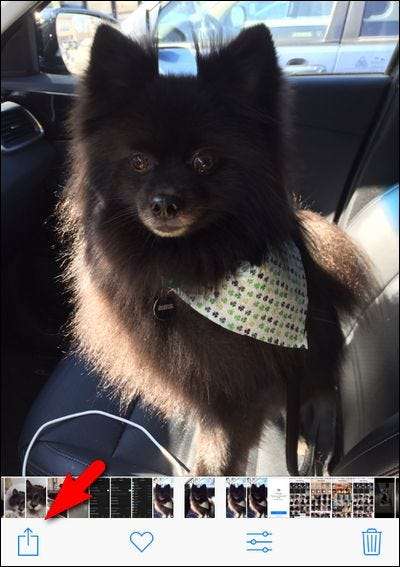
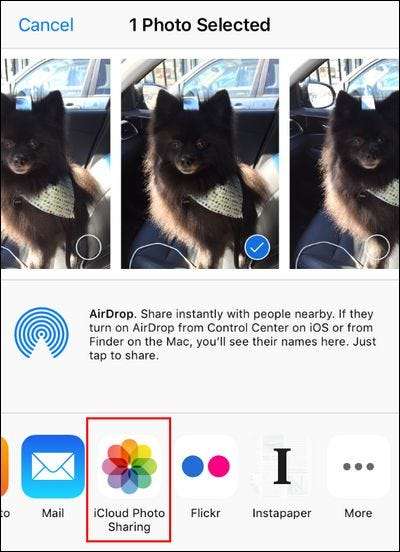
Välj sedan "iCloud Photo Sharing". Det kommer att dyka upp samma iCloud Photo Sharing-skärm som vi just använde med ett litet extra alternativ. Medan det som standard är det senaste albumet du använde kan du trycka på "Delat album" för att välja ett nytt delat album, om det behövs.
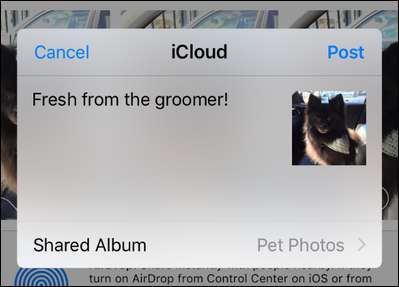
Innan vi lämnar den grundläggande konfigurationen av iCloud Photo Sharing är det dags att ta en snabb titt tillbaka på den tidigare karga "Aktivitetsloggen" genom att trycka på ikonen "Delad" i Photos-appen igen.
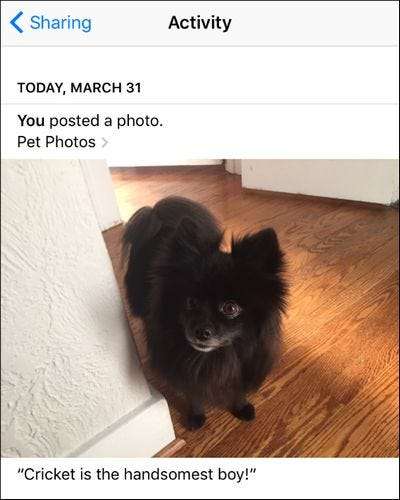
Aktivitet! I loggen! Från och med nu kommer allt som händer med våra delade album att visas här, som en liten fotoreportage live blogg. Nu kan du enkelt hålla reda på allt som händer med både albumen du har delat med vänner och de de har delat med dig.
Hanterar ditt delade album
Om du någonsin vill göra några ändringar i albumet (lägga till och ta bort foton åt sidan) måste du hoppa till menyn "People" för att hantera det. Du kan göra det genom att öppna vilket delat album som helst och klicka på "Människor" längst ner.
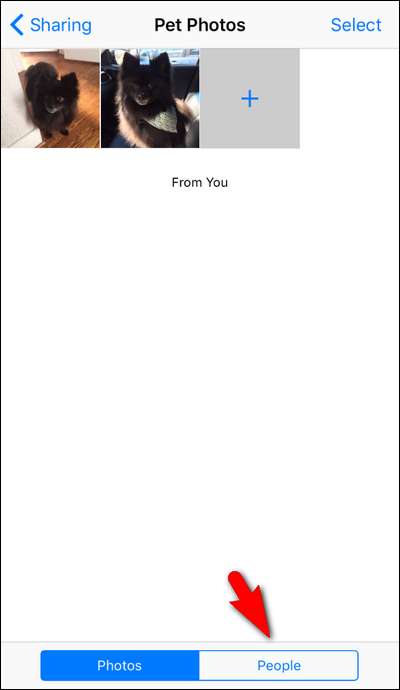
Här kan du justera en mängd olika inställningar relaterade till ditt album. Om du vill bjuda in fler personer kan du trycka på "Bjud in människor" och ange kontaktnamnet där, precis som vi gjorde när vi först ställde in albumet. Du kan också klicka på befintliga medlemmar och ta bort dem. och aktivera eller inaktivera "Prenumeranter kan lägga upp". Detta gör att dina inbjudna kan skicka bilder till albumet. Och du kan stänga av aviseringar om du inte vill ha dem.
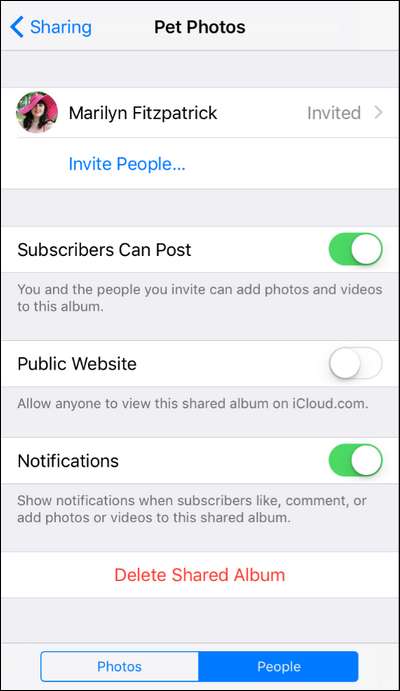
Du kan också, om du vill dela albumet med personer som inte är iOS-användare, växla på "Offentlig webbplats" för att skapa en fördunklad URL som du sedan kan dela med vem som helst. Även om det är fördunklat med en rad slumpmässiga bokstäver och siffror i adressen krävs ingen inloggning för att komma åt den, så du har inte längre direkt kontroll över vem som ser albumet (någon du delar länken med kan dela den länken med någon annat, till exempel).
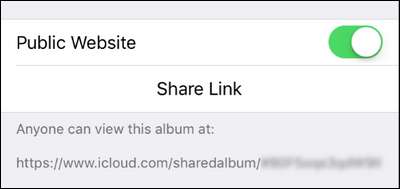
Slutligen kan du radera hela albumet genom att klicka på "Ta bort delat album". Detta tar inte bort dina foton från deras ursprungliga platser men det tar bort albumet från iCloud.
Det är allt det finns också! Med lite ansträngning kan du enkelt dela dina foton med vänner och njuta av aviseringar i realtid, kommentarer och en slags pseudo-social mediaupplevelse direkt från Photos-appen.







